Mendapatkan akses ke data tentang kebiasaan kerja Anda dapat memberi Anda kesempatan ekstra untuk meningkatkan produktivitas. MyAnalytics adalah platform Microsoft untuk memberikan wawasan berbasis data tentang kebiasaan kerja Anda. Ini dapat membantu Anda tetap fokus dan bekerja lebih cerdas.
Kami akan memandu Anda melalui dasbor MyAnalytics tempat Anda dapat menemukan wawasan tentang pola kerja dan tips tentang cara bekerja lebih cerdas, bukan lebih keras. Kami juga akan menunjukkan cara membangun pola kerja baruseperti menyisihkan waktu setiap hari kerja untuk fokus pada pekerjaan terpenting Anda.
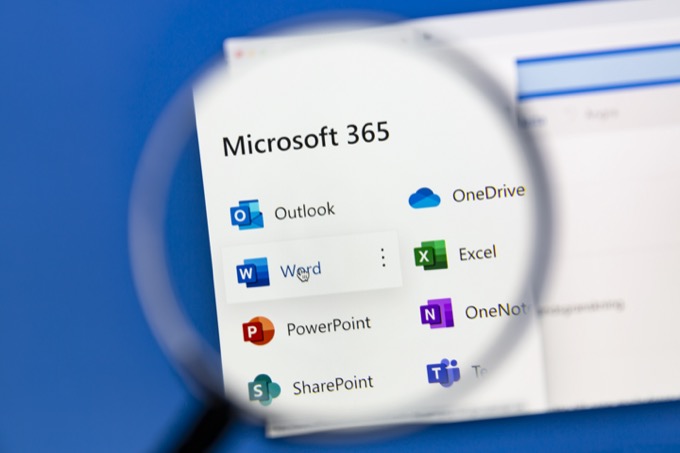
Paket MyAnalytics dan Browser yang Didukung
Anda akan mendapatkan akses ke berbagai elemen MyAnalytics bergantung pada paket Microsoft Office 365 atau Microsoft 365 yang Anda miliki. Elemen dapat mencakup dasbor MyAnalytics, ringkasan email mingguan, saran sebaris, dan add-in Insights untuk Outlook.
Saat ini, Anda dapat menggunakan versi terbaru Google Chrome, Firefox, dan Safari untuk mengakses MyAnalytics dasbor, serta Internet Explorer versi 10 atau 11 atau Microsoft Edge.
Dasbor MyAnalytics
Akses Dasbor MyAnalytics dengan masuk ke akun Microsoft 365 Anda dan memilih MyAnalytics dari laci aplikasi. Jika Anda tidak melihat MyAnalytics dalam daftar aplikasi, pilih tautan Semua Aplikasi.
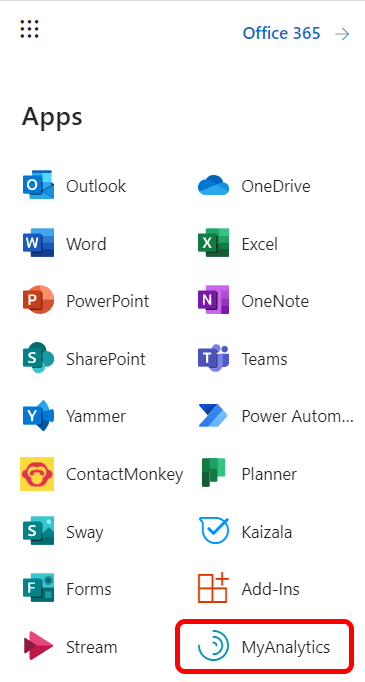
Dasbor MyAnalytics utama terdiri dari empat bagian dan menampilkan informasi tentang kebiasaan kerja Anda selama empat minggu sebelumnya. Kami akan membahas bagaimana setiap bagian memberi Anda wawasan produktivitas sehingga Anda dapat bereaksi sesuai dan meningkatkan produktivitas Anda dan bahkan mungkin kesehatan mental Anda.
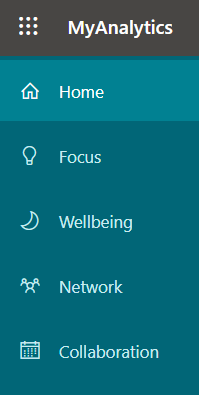
Anda dapat menjelajahi setiap bagian lebih detail dengan memilihnya di menu MyAnalytics di sebelah kiri.
Fokus
Bagian Fokus di dasbor memberi tahu Anda berapa banyak waktu yang Anda miliki di luar rapat, email, chat, dan panggilan untuk fokus pada pekerjaan Anda.
Jika, seperti kebanyakan orang, Anda memblokir waktu di kalender Outlook untuk menyelesaikan pekerjaan, MyAnalytics akan menghitungnya sebagai waktu yang tersedia untuk fokus. Dengan kata lain, selama Anda belum mengundang peserta lain untuk janji temu itu di kalender Anda, MyAnalytics tahu bahwa ini adalah waktu kerja. Jika Anda menandai waktu sebagai “Tidak Di Kantor” di kalender Outlook, MyAnalytics tidak akan menyertakannya dalam penghitungan waktu Anda harus fokus.
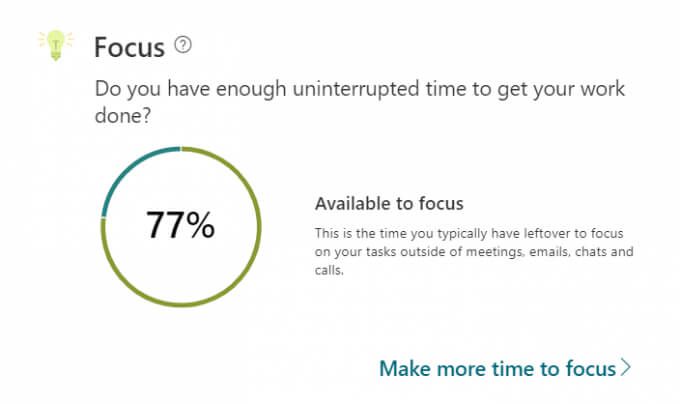
MyAnalytics mengingatkan Anda bahwa waktu fokus penting karena “membutuhkan waktu hingga 23 menit untuk memfokuskan kembali setelah memeriksa hanya satu email atau chat”.
Meningkatkan Waktu Fokus Anda
Pilih Luangkan waktu untuk fokus, dan MyAnalytics akan memandu Anda melalui langkah-langkah untuk menjadwalkan lebih banyak waktu fokus di kalender Anda. Anda akan ditanya berapa banyak waktu fokus yang ingin Anda jadwalkan setiap hari dan pada jam berapa Anda ingin memesan waktu. Pilihan berkisar dari satu sampai empat jam sehari di pagi atau sore hari.
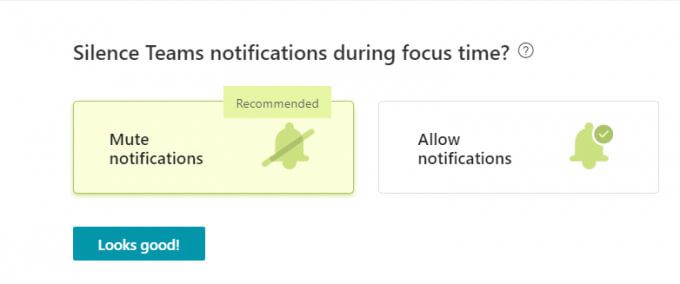
Anda dapat memilih untuk menonaktifkan Tim Microsoft notifikasi selama waktu fokus, yang direkomendasikan karena, bagaimanapun, waktu fokus yang Anda jadwalkan harus bebas dari gangguan.
Jika Anda memilih untuk membungkam pemberitahuan Teams selama waktu fokus, status Anda akan berubah menjadi "Fokus" selama waktu tersebut dan kemudian akan kembali ke status sebelumnya setelah waktu fokus yang dijadwalkan selesai.
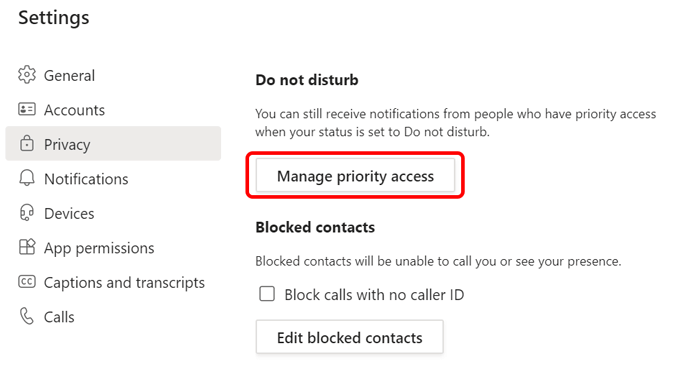
Namun, Anda akan terus menerima pemberitahuan pesan dari kontak prioritas Anda. Tentukan kontak prioritas Anda dengan membuka Setelandi Teams dan memilih Privasi>Kelola akses prioritas.
MyAnalytics menampilkan waktu rata-rata mingguan Anda yang tersedia untuk fokus bersama dengan tren empat minggu sehingga Anda dapat melihat apakah waktu fokus Anda meningkat.
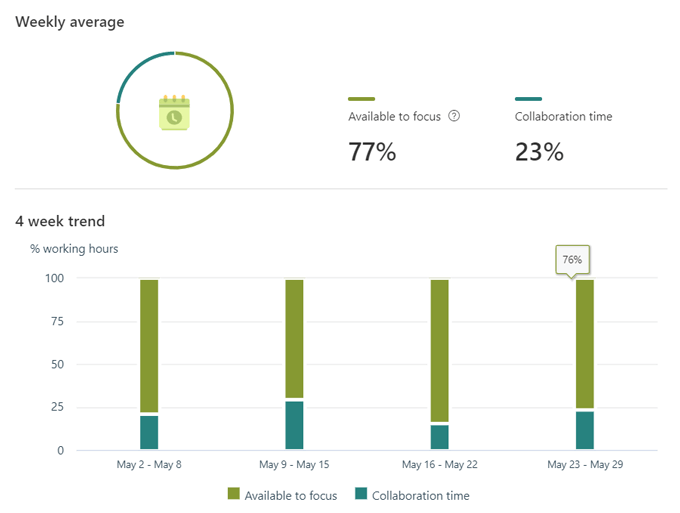
MyAnalytics juga akan memberi Anda beberapa wawasan produktivitas dan saran tentang kebiasaan kerja Anda.
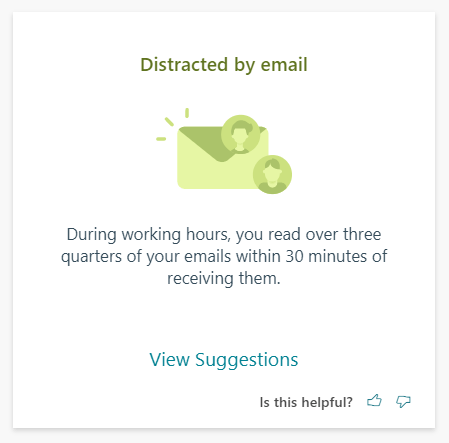
Misalnya, jika Anda membaca email baru segera setelah masuk ke kotak masuk Anda selama jam kerja, MyAnalytics mungkin menyarankan agar Anda hanya memeriksa kotak masuk sekali dalam satu jam.
Jaringan
Bagian Jaringan di dasbor MyAnalytics adalah semua tentang orang-orang yang bekerja dengan Anda.
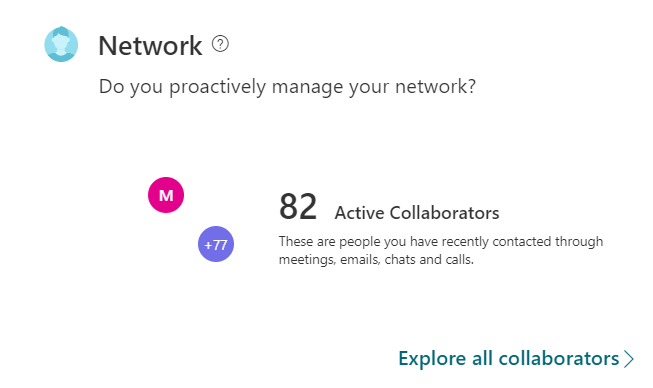
Pilih Jaringanpada menu di sebelah kiri, dan MyAnalytics akan menunjukkan kepada Anda berapa banyak orang yang berkolaborasi bersama Anda dalam empat minggu terakhir dan dalam dua belas bulan terakhir. Anda juga dapat melihat kolaborator teratas Anda dan mengurutkannya berdasarkan aktif, eksternal, baru, dan penting.
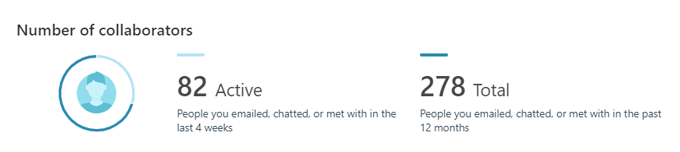
Jika Anda ingin diingatkan tentang tugas dan email yang belum dibaca dari orang-orang penting , Anda dapat menandai kontak mana yang “penting” di halaman ini.
Kesehatan
Bagian MyAnalytics pada Kesehatan dimaksudkan untuk membantu Anda memutuskan hubungan dan memulihkan tenaga dari pekerjaan.
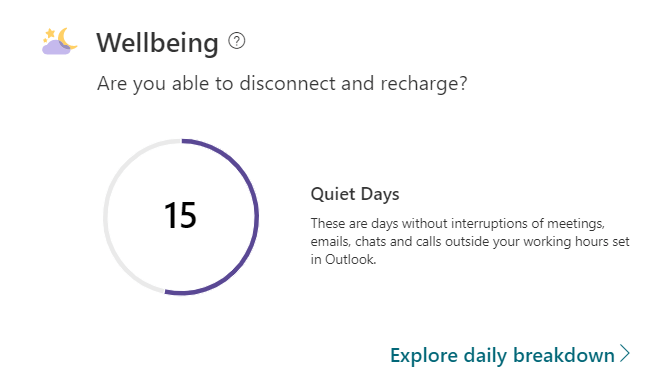
Memilih Kesehatandari menu MyAnalytics akan membawa Anda ke halaman tempat Anda dapat mempelajari statistik kesejahteraan Anda. Anda akan melihat informasi tentang berapa hari Anda tidak bekerja di luar jam kerja reguler Anda. MyAnalytics menyebut waktu di luar hari kerja sebagai "jam tenang".
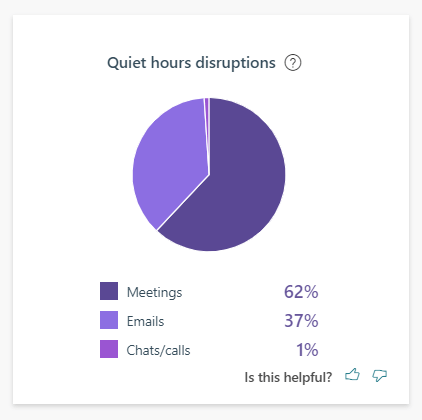
Anda akan melihat diagram lingkaran gangguan pada jam tenang Anda dan jenis aktivitas apa yang menjadi penyebab gangguan tersebut. Anda dapat memikirkan cara melindungi waktu selama hari kerja sehingga Anda tidak perlu bekerja saat Anda seharusnya bersantai.
Kolaborasi
Bagian MyAnalytics tentang Kolaborasi membantu Anda mengetahui apakah waktu yang Anda habiskan untuk bekerja dengan rekan kerja bisa lebih produktif. Ini menunjukkan berapa banyak waktu yang Anda habiskan untuk bekerja dengan orang lain, baik itu dalam rapat, obrolan, panggilan telepon, atau email.
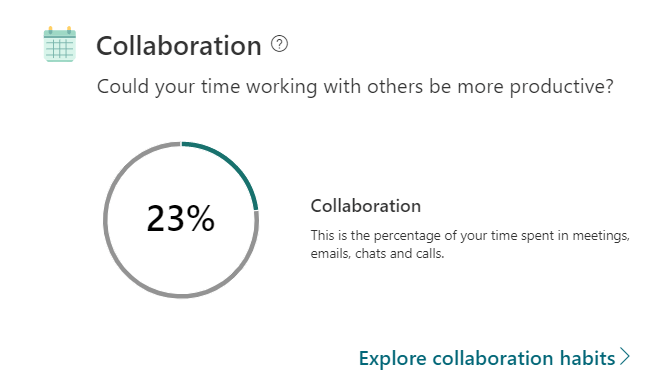
Anda akan mempelajari lebih lanjut tentang kebiasaan rapat Anda, termasuk berapa banyak rapat yang dijadwalkan pada menit terakhir dan persentase rapat online yang tidak terlambat Anda datangi. MyAnalytics bahkan dapat memberi tahu Anda seberapa sering Anda membuka email dan chat selama rapat online.
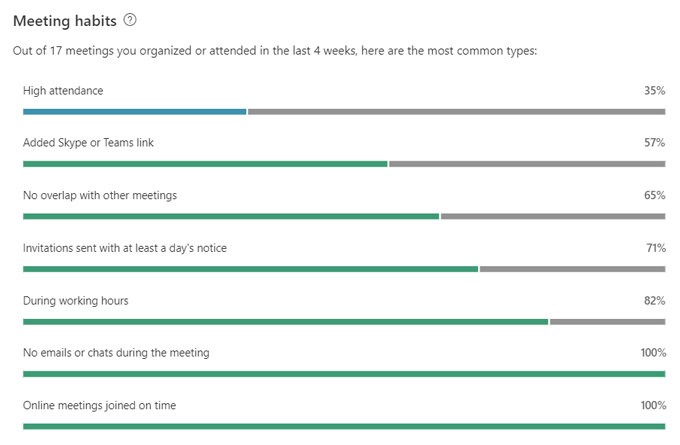
Anda juga dapat melihat informasi tentang kebiasaan komunikasi Anda, seperti berapa banyak email yang Anda kirim dan baca selama empat minggu terakhir.
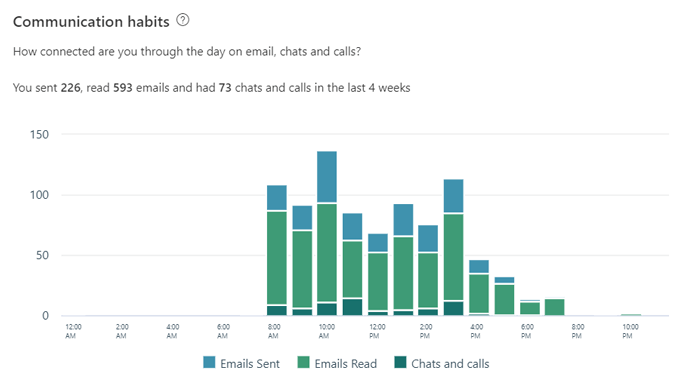
Informasi ini dapat membantu Anda membuat keputusan tentang apakah Anda menghabiskan waktu secara produktif atau tidak.
Privasi dan Cara Mematikan MyAnalytics
Microsoft mengatakan bahwa tidak ada orang lain yang dapat melihat data Anda selain Anda. Artinya, baik manajer maupun staf departemen TI Anda—bahkan administrator sistem—tidak dapat melihat informasi MyAnalytics Anda, Anda mungkin masih ingin menonaktifkan MyAnalytics sepenuhnya. Untungnya, menyisih dari MyAnalytics sangat mudah.
Dari halaman MyAnalytics mana pun, pilih ikon Setelandi samping foto profil Anda di pojok kanan atas halaman.
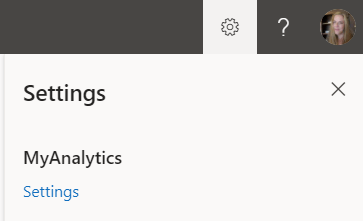
Kemudian pilih tautan Setelandi bawah MyAnalytics. Dari sana, Anda dapat memilih untuk menonaktifkan MyAnalytics sepenuhnya, mengaktifkan atau menonaktifkan dasbor, berlangganan email ringkasan mingguan, atau mendapatkan add-in Insights Outlook.
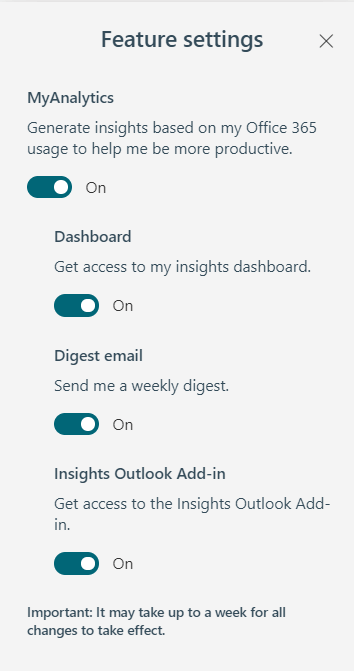
Secara keseluruhan, MyAnalytics Microsoft dapat memberi Anda informasi berharga tentang cara Anda bekerja. Setelah itu, Anda dapat menggunakan informasi tersebut untuk meningkatkan kinerja dan mengurangi stres.